苹果热点怎么设置 苹果手机WiFi热点设置教程
更新时间:2024-02-12 11:47:39作者:xtyang
在如今高速发展的信息时代,手机已经成为人们生活中不可或缺的一部分,而苹果手机作为市场上备受青睐的品牌之一,其功能强大、操作简便的特点备受用户喜爱。其中苹果手机的WiFi热点设置更是备受关注。通过设置苹果手机的热点功能,用户可以将手机信号转换为WiFi信号,方便其他设备进行上网。关于苹果热点的设置方式和教程,让我们一起来了解一下吧。
操作方法:
1.打开手机,回到手机桌面。点击---“设置”
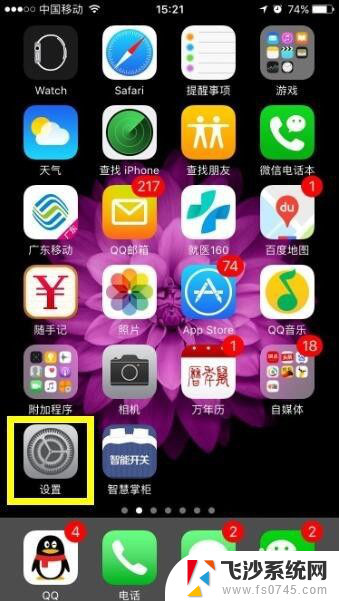
2.进入“设置”菜单。点击“个人热点”
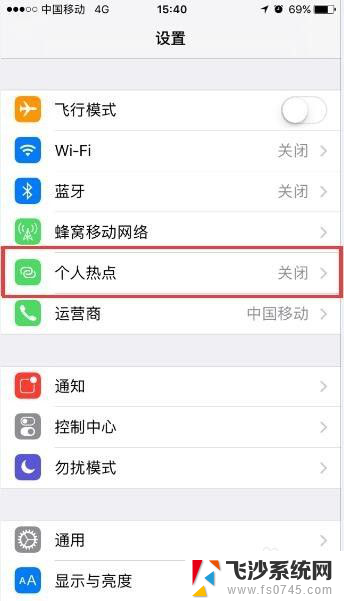
3.进入“个人热点”菜单。向右滑动按钮,即可打开WiFi热点,并设置WiFi密码为12345678。这样苹果手机的WiFi热点就设置好了。
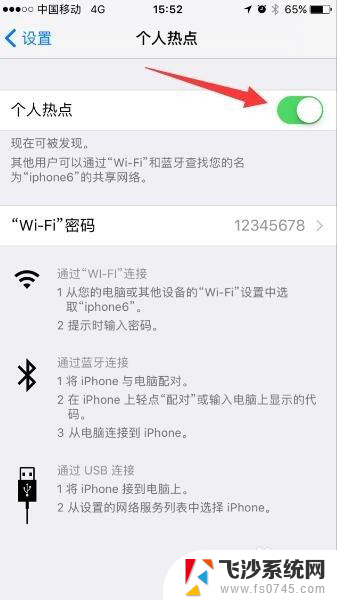
4.细心的朋友发现,苹果手机的WiFi热点账号名称默认的是该手机的型号。我的是苹果6代,所以大家看到的是iPhone6。接下来,教大家苹果手机如何修改WiFi热点账号名称。
5.返还“设置”主界面,点击通用
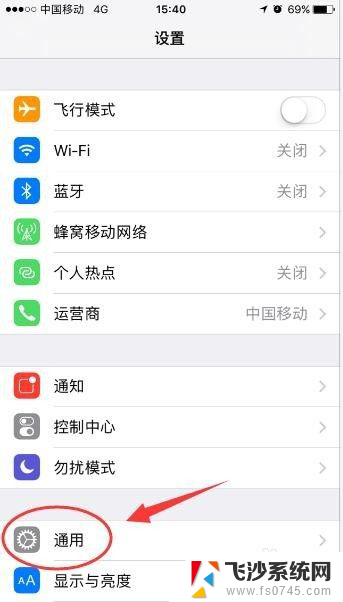
6.进入了“关于本机”界面,此时我们发现界面的第一行名称。默认的就是该机型iPhone6,点击进入
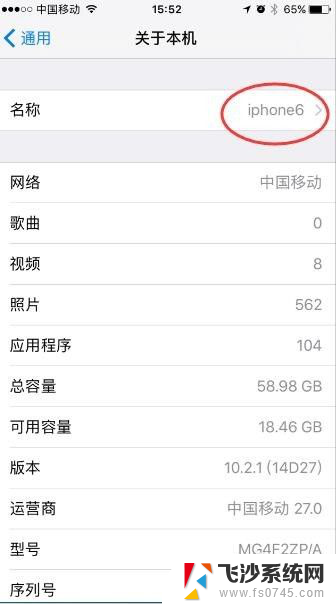
7.进入“名称”界面,将iPhone6修改成znkg,即可设置成功。
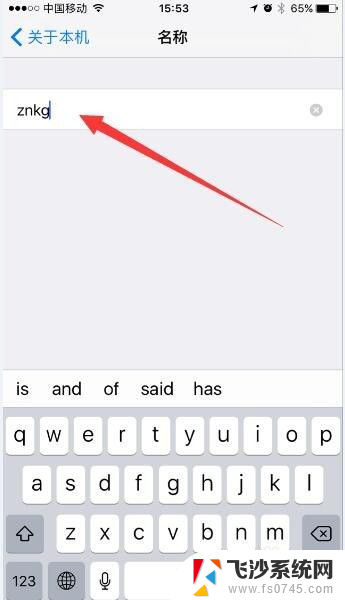
8.进入设置界面,点击个人热点。看,我们的WiFi名称为znkg,WiFi密码为12345678的WiFi热点设置成功啦!很简单吧~
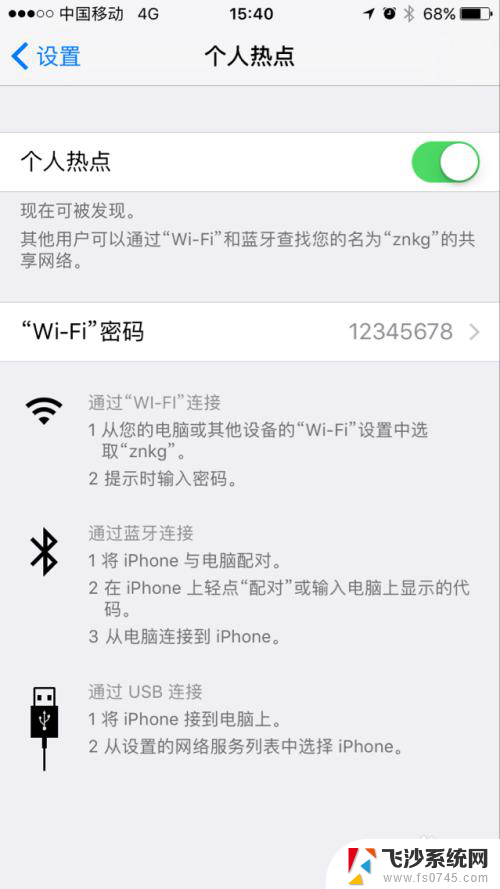
以上就是设置苹果热点的全部内容了,如果有任何疑问,您可以按照小编的方法进行操作,希望这能对大家有所帮助。
苹果热点怎么设置 苹果手机WiFi热点设置教程相关教程
-
 苹果的热点在哪打开 苹果手机热点密码怎么设置
苹果的热点在哪打开 苹果手机热点密码怎么设置2024-04-03
-
 苹果手机怎样打开热点 苹果手机热点密码怎么设置
苹果手机怎样打开热点 苹果手机热点密码怎么设置2024-04-19
-
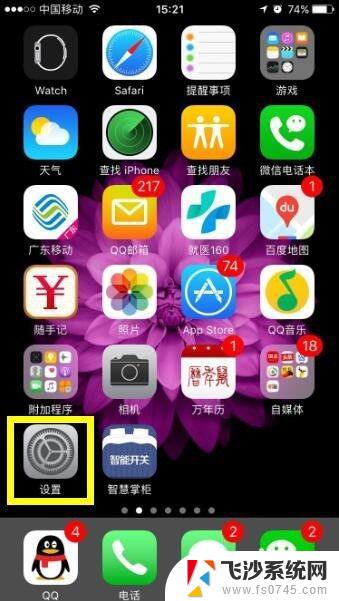 苹果手机如何设置热点连接 苹果手机怎样设置WiFi热点
苹果手机如何设置热点连接 苹果手机怎样设置WiFi热点2023-10-26
-
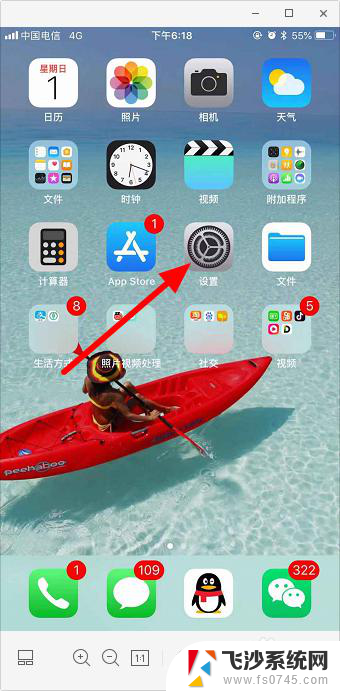 苹果手机和苹果手机怎么连接热点 苹果手机个人热点连接步骤
苹果手机和苹果手机怎么连接热点 苹果手机个人热点连接步骤2024-02-25
- 苹果开热点搜不到 iPhone个人热点搜不到其他设备
- 电脑无法连接苹果手机热点怎么办 苹果iPhone手机开热点电脑无法连接解决方法
- 苹果怎么连接手机热点共享 苹果手机个人热点连接不上
- 苹果手机为什么给电脑开热点连不上 苹果iPhone手机开热点电脑无法连接怎么解决
- 连接不上苹果的热点怎么回事 苹果手机热点连接不上怎么回事
- 苹果如何连热点 别人无法连接我的苹果手机热点怎么办
- 文档开始栏隐藏了怎么恢复 word开始栏如何隐藏
- 笔记本电脑调节亮度不起作用了怎么回事? 笔记本电脑键盘亮度调节键失灵
- 笔记本关掉触摸板快捷键 笔记本触摸板关闭方法
- 电视看看就黑屏怎么回事 电视机黑屏突然没图像
- word文档选项打勾方框怎么添加 Word中怎样插入一个可勾选的方框
- 宽带已经连接上但是无法上网 电脑显示网络连接成功但无法上网怎么解决
电脑教程推荐
- 1 笔记本电脑调节亮度不起作用了怎么回事? 笔记本电脑键盘亮度调节键失灵
- 2 笔记本关掉触摸板快捷键 笔记本触摸板关闭方法
- 3 word文档选项打勾方框怎么添加 Word中怎样插入一个可勾选的方框
- 4 宽带已经连接上但是无法上网 电脑显示网络连接成功但无法上网怎么解决
- 5 iphone怎么用数据线传输文件到电脑 iPhone 数据线 如何传输文件
- 6 电脑蓝屏0*000000f4 电脑蓝屏代码0X000000f4解决方法
- 7 怎么显示回车符号 Word如何显示换行符
- 8 cad2020快捷工具栏怎么调出来 AutoCAD2020如何显示工具栏
- 9 微信怎么图片和视频一起发 微信朋友圈怎么一起发图片和视频
- 10 qq电脑登陆需要手机验证怎么取消 电脑登录QQ取消手机验证步骤